Amazon Prime Video 憑藉其豐富的影片和類型吸引了許多用戶。然而,官方應用程式的下載功能僅支援部分影片的保存,因此想要離線觀看的用戶不妨嘗試錄製。然而,錄製的畫面可能會變黑,甚至無法觀看。許多用戶希望將喜愛的影片儲存到本地,以便隨時隨地輕鬆觀看 Amazon Prime Video。
在本文中,我們將講解下載、錄製高品質 Amazon Prime 內容並將其保存到本地的具體方法。使用這些方法,您可以避免黑屏問題,並隨時欣賞您喜愛的作品。如果您想在離線環境下也能舒適地觀看,請閱讀到最後。

由於 Amazon Prime 的官方下載功能僅支援部分影片,我嘗試錄製並保存視頻,但使用普通屏幕錄製工具錄製的視頻完全黑屏,根本無法觀看。此外,當我嘗試使用 Amazon Prime Video 截取影片時,螢幕截圖也會完全黑屏。這不僅在 PC 上如此,在使用 Android 和 iOS 內建的螢幕錄製功能時也會出現。
造成這種情況的主要原因是DRM保護(一種數位版權管理技術)。如果您使用常規錄製工具,Amazon Prime Video 會偵測到此嘗試並封鎖播放畫面。因此,視訊畫面將為黑屏,僅錄製音訊。
為了解決這個問題,以下將介紹一些避免錄製Amazon Prime Video黑屏的解決方案,包括下載和儲存影片或使用錄影軟體。
Amazon Prime Video 擁有官方下載功能。如果您成為 Prime 會員,您可以下載 Prime 會員的影片以及您已租借或購買的影片。透過此功能,您可以輕鬆離線觀看 Amazon Prime 影片。
不過Amazon Prime官方的下載功能有以下限制:
亞馬遜官方下載功能的限制
如果您想克服官方下載功能的限制,您可以使用專業的DRM保護的下載器。串流影片下載軟體為了解決DRM保護導致Amazon Prime屏幕錄製完全黑屏,或者Amazon Prime官方下載功能受限的問題,我們建議使用專業的視頻下載軟體”StreamByte 視頻」 推薦。使用此軟體,您不僅可以刪除 DRM 保護,還可以將所有 Amazon Prime 影片永久保存在本地,並且下載的影片數量不受任何限制。
您可以將 Amazon Prime Video 影片儲存為 MP4、MKV 和 MOV 等常見格式,因此下載的影片沒有觀看長度限制。您也可以在其他媒體播放器上播放它們,並在裝置之間傳輸它們。保存嵌入的視頻「StreamByte for Video」也支持免費試用我們有這些產品,所以如果您有興趣,請嘗試一下。
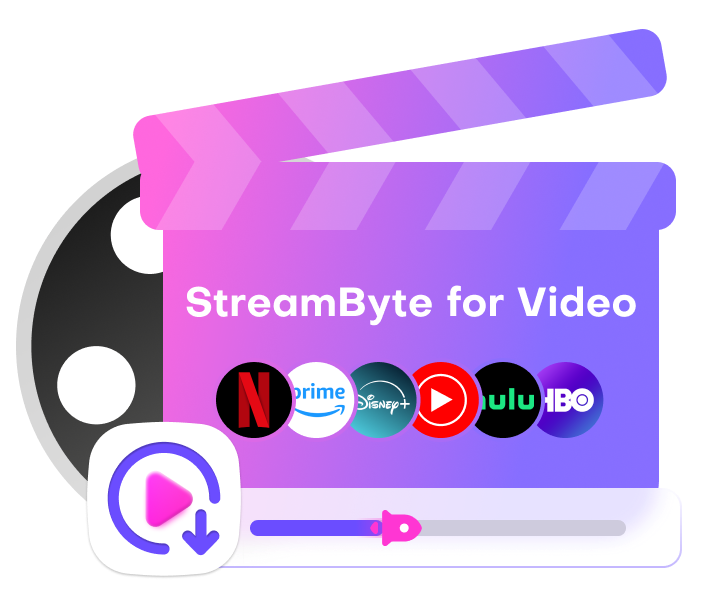
「StreamByte for Video」的主要功能和特點
使用 StreamByte for Video 下載並儲存 Amazon Prime Video 的步驟
我們將向您展示如何使用「StreamByte for Video」下載 Amazon Prime Video 影片而不會出現螢幕變黑的情況。
步驟1:登入「StreamByte for Video」後,您將在主介面看到包括Amazon Prime Video在內的多個串流服務,請選擇Amazon Prime Video。
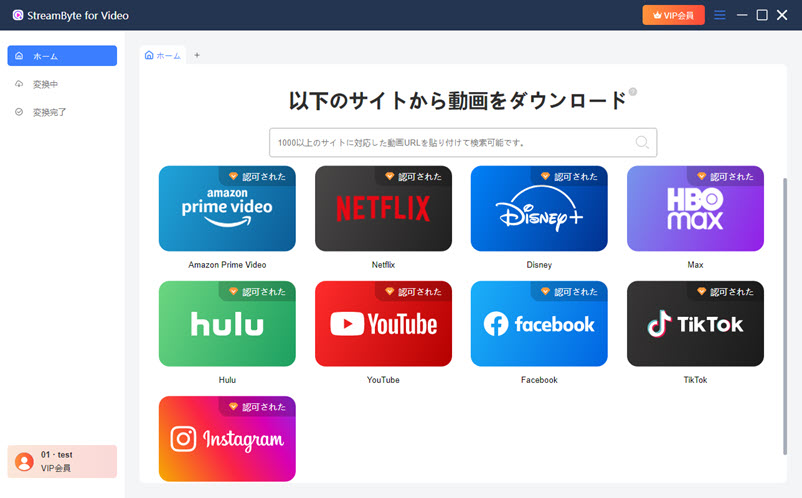
第2步:使用您的帳號登入 Amazon Prime Video 並蒐索您喜歡的內容。當您找到想要本地保存的影片時,右上角圖標點擊即可開始分析影片。
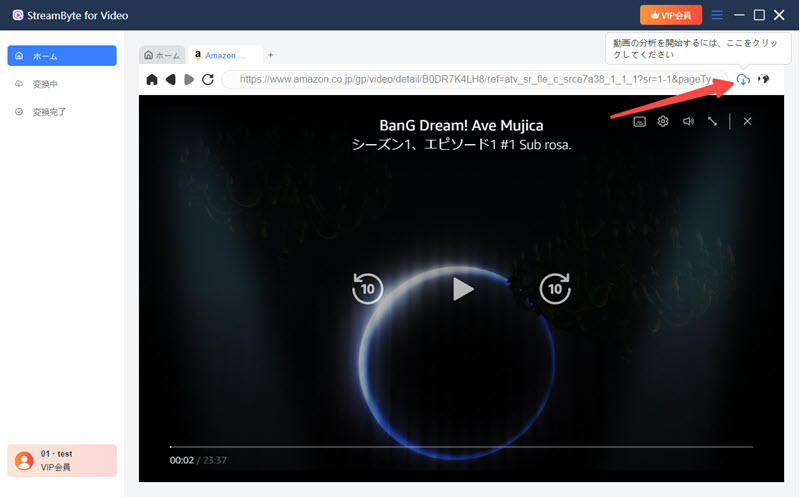
步驟3:預設輸出格式、品質、字幕型號等。隨意調整下載設定能。
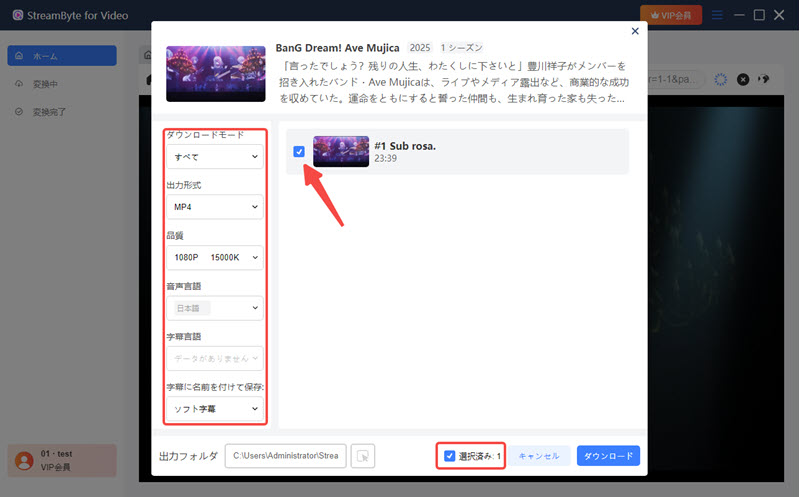
步驟4:選擇下載設定後,點擊右下角的藍色「下載」按鈕即可開始下載 Amazon Prime 影片。下載進度您可以查看“轉換進行中”畫面。下載完成後,您可以在「轉換完成」畫面上查看 Amazon Prime 影片。
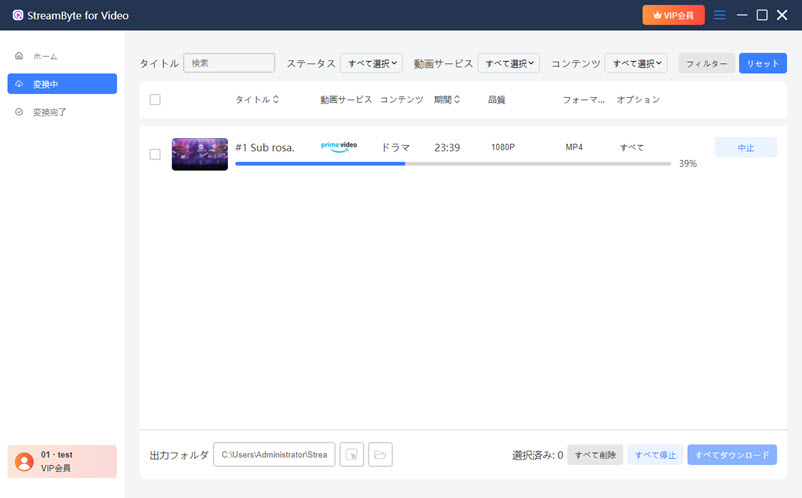
遵循上述步驟,您可以避免在錄製Amazon Prime Video影片時出現黑畫面問題,並輕鬆下載和儲存它們。StreamByte 視頻」 允許您移除 Amazon Prime 影片的 DRM 保護,並以 MP4 等通用格式儲存到您的電腦。它還支援以高達 8K 的高品質保存,因此即使在離線環境下,您也可以享受原始品質。如果您有興趣,請嘗試一下。
筆記
」VideoSolo螢幕錄製「是一款高效能錄影軟體,相容於 Mac 和 Windows。使用該軟體,您可以將 Amazon Prime 視訊輸出為 MP4、MOV 等格式,同時保持其高畫質。此外,它還具有即時繪圖、定時錄製和視訊編輯等功能,因此除了視訊錄製之外,錄製現場直播和網路會議它也可用於以下情況:
步驟1,啟動「VideoSolo 螢幕錄影機」。如果您想錄製 Prime Video,請點選「錄影機「。
第2步,火狐在瀏覽器中播放您想要錄製的 Amazon Prime 影片。您可以自由設定錄製畫面範圍、錄製、輸出和音訊模式。完成設定後,打開系統聲音並按下“記錄按下“”按鈕開始錄製帶有音訊的 Amazon Prime 影片。
步驟3按下「■」按鈕結束 Amazon Prime Video 的螢幕錄製。
請注意:
“VideoSolo螢幕錄影機”同時播放和錄製這非常耗時且效率低下,尤其是在儲存長影片時。此外,還存在著由於操作失誤而不得不重新開始錄製的風險。
如果您想更有效率地下載 Amazon Prime Video,我們推薦「StreamByte for Video」。這款軟體去除了 DRM 保護,讓您可以直接以 MP4 格式保存高品質的 Prime Video,無需邊播放邊錄製。
iOS 和 Android 系統都內建了螢幕錄製功能,但如果您嘗試錄製 Amazon Prime Video,螢幕會變黑。您需要找到其他方法將 Prime Video 儲存到手機上。
最簡單的方法是直接用智慧型手機或相機錄製 Amazon Prime 影片。但是,如果你直接用智慧型手機或相機錄製螢幕,影像和聲音品質下降此外,您還需要一個三腳架來防止相機震動,這可能會很麻煩。
此方法難以錄製高品質的影像和聲音,觀看體驗也會明顯降低,因此不建議使用。
由於iPhone系統限制比較嚴格,除了標準的螢幕錄影功能外,可用的錄影或影片下載軟體非常少。
另一方面,在Android裝置上,除了系統標配的「螢幕錄影機」功能外,StreamFab Android 版您可以安裝影片下載應用程序,例如“。“StreamFab for Android”易於使用,可讓您將 Amazon Prime Video 影片直接下載並保存到智慧型手機上。
使用“StreamFab for Android”儲存 Amazon Prime 影片的步驟
步驟1啟動 Android 版 StreamFab 並選擇 Amazon Prime Video。
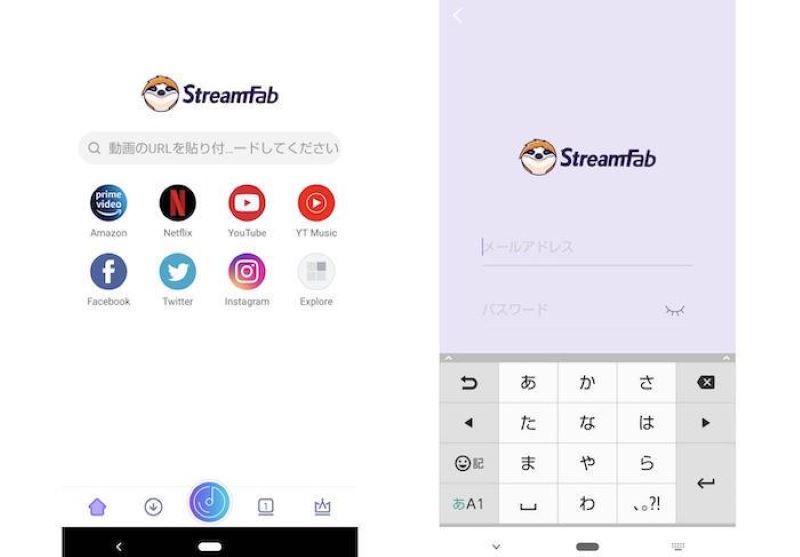
第2步當您播放想要下載的 Amazon Prime 影片時,該應用程式將自動開始對其進行分析。
步驟3分析完成後,將出現一個藍色按鈕;點擊它。
步驟4選擇您想要下載的特定視頻,調整視頻設置,然後點擊“下載”按鈕。
然而,“StreamFab for Android”僅限 Android 裝置該軟體可以解決智慧型手機儲存空間不足導致的視訊儲存限制的問題。StreamByte 視頻推薦使用。它支援高速、高品質的下載,下載的 Prime Video 可以傳輸到包括智慧型手機和平板電腦在內的所有裝置進行觀看。大容量影片可以安全存儲,提供舒適的離線觀看環境。
Amazon Prime Video 採用 DRM 保護技術,因此無法使用沒有 DRM 保護的常規錄製工具進行正常錄製。此外,如果顯示卡有相容性問題或驅動程式故障,螢幕錄製軟體可能無法正常運作。如果您想在本地高速保存高品質的 Amazon Prime 視頻,我們推薦使用具有 DRM 保護移除功能的“StreamByte for Video”。
智慧型手機都配備了標準的錄製功能,但由於Amazon Prime Video受到DRM保護,如果您嘗試使用一般的錄製工具進行錄製,螢幕就會變黑,並且無法錄製。
要錄製 Amazon Prime Video,我們推薦使用具有 DRM 保護移除功能的「StreamByte for Video」。使用此軟體,您可以完全避免這些問題。此外,使用「StreamByte for Video」下載的影片會以通用格式保存,因此可以自由傳輸到所有設備,包括智慧型手機。
不,這並不違法。根據 Amazon Prime Video 使用條款,未經授權下載、錄製和重新分發內容是被禁止的。但是,出於個人用途錄製是合法的。換句話說,錄製的影片只能用於個人觀看。上傳至SNS並用於商業用途這些行動包括出現法律問題請謹慎使用已儲存的視頻,以免違反任何法律。
錄製 Amazon Prime Video 螢幕幾乎不會被抓到。如果使用普通的錄影工具,Amazon Prime Video 螢幕會黑屏,無法錄製。而且,如果直接用攝影機錄製,也基本上沒有被抓到的風險。
但是,如上所述,您應該小心,因為不當使用錄製的影片(例如與他人分享或用於商業利益)可能會導致法律問題。
Amazon Prime Video 受 DRM 保護,因此如果您使用常規錄製工具錄製,播放畫面將完全黑屏,根本無法觀看。為了避免錄製 Amazon Prime 的黑屏,您需要移除 DRM 保護。影片下載軟體但PC相容的錄影軟體效率較低,Android專用的影片下載軟體也存在諸多不便。
為了克服這些限制和缺點,我們開發了 PC 版StreamByte 視頻我們推薦使用“StreamByte for Video”。這款軟體可以移除DRM保護,消除Amazon Prime官方下載功能的下載次數和觀看時長等限制,並以通用格式高效地將影片輸出到您的電腦。您可以在其他媒體播放器上自由播放,並在裝置之間傳輸。 「StreamByte for Video」提供免費試用版,如果您想解決錄製Amazon Prime黑屏的問題,不妨試試。

獲取有關 StreamByte 的最新新聞、產品升級、資訊、指南、折扣等。
請輸入有效的電子郵件地址。

